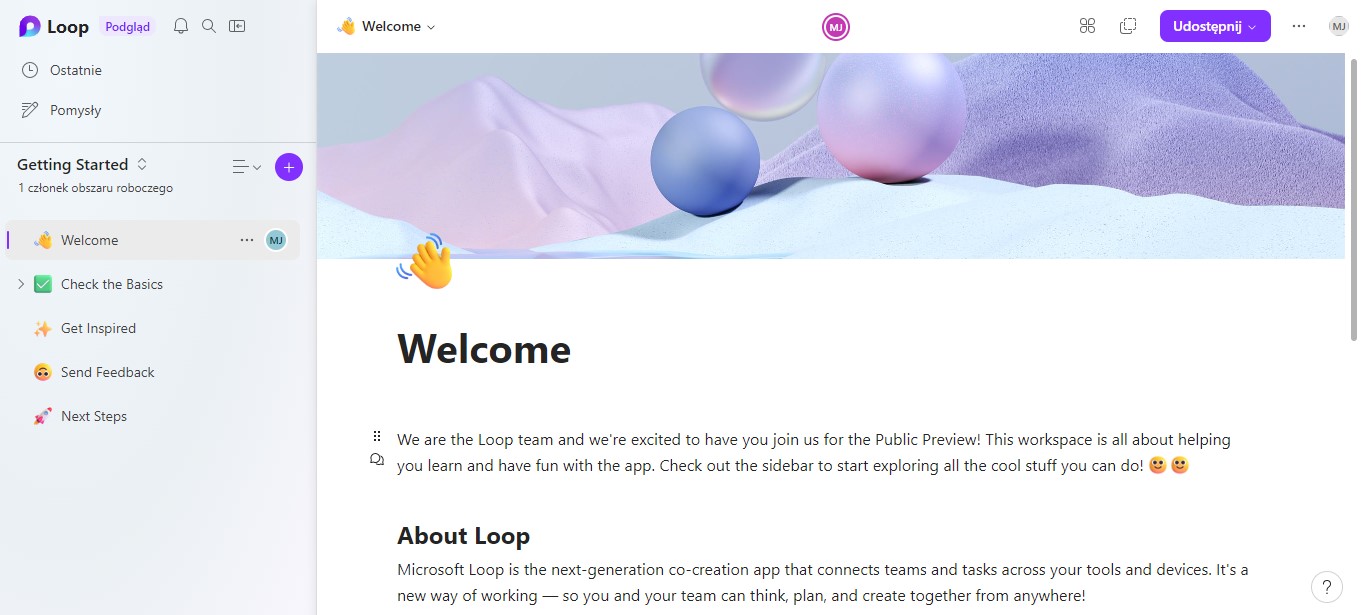Wiele firm potrzebuje coraz bardziej nowoczesnych narzędzi do efektywnej pracy zespołowej. Microsoft doskonale o tym wie i dlatego stworzył aplikację Microsoft Loop. Dzięki składnikom tego rozwiązania, pracownicy mogą w twórczy sposób dzielić się pomysłami i pracować nad ważnymi projektami. Jak uruchomić aplikację Loop w firmie? W tym artykule wyjaśniamy to krok po kroku.
SPIS TREŚCI
- Dlaczego warto korzystać z Microsoft Loop?
- Jak włączyć Microsoft Loop? INSTRUKCJA
- Microsoft 365 w firmie – gdzie kupić licencje?
Dlaczego warto korzystać z Microsoft Loop w firmie
Pomimo tego, że Loop jest odrębną aplikacją, to jej funkcjonalności (składniki) już teraz znajdziesz w innych narzędziach pakietu Office, np. Microsoft Teams, Outlooku, Wordzie (wersja przeglądarkowa) czy aplikacji Whiteboard.
Nie zamykając często używanych programów, możesz współdzielić zadania i pomysły z innymi członkami zespołu. Wypatruj w poszczególnych aplikacjach ikonki Loop, a przekonasz się, jakie to proste. Poniżej przykład składników Loop w Outlooku.
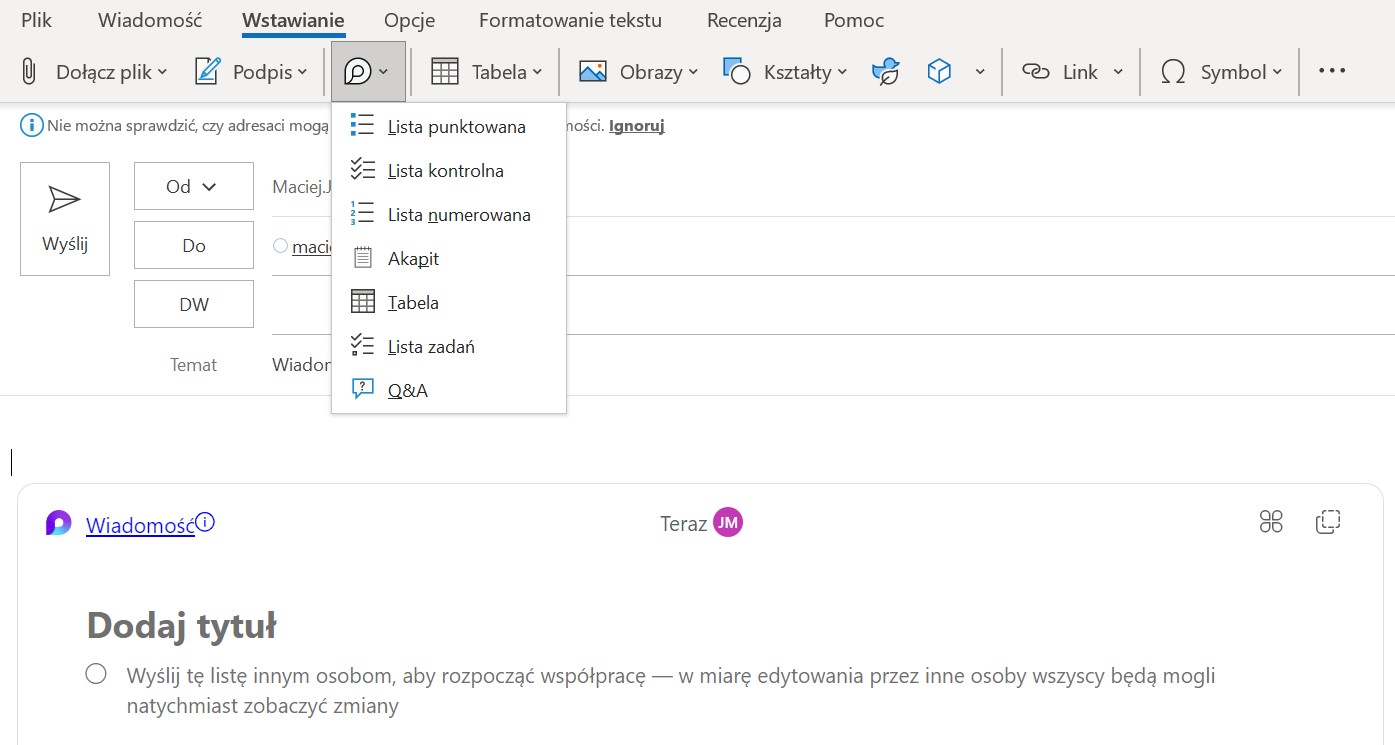
Jak włączyć Microsoft Loop w organizacji? (wersja Preview)
Aplikacja Microsoft Loop jest już dostępna w publicznej wersji preview (wersja zapoznawcza), jednak domyślnie jest ona wyłączona w ustawieniach organizacji M365. Zapoznaj się z poniższymi wskazówkami, aby rozpocząć korzystanie z Loop w swojej firmie.
Czego potrzebujesz, aby włączyć Loop w organizacji?
- Aktywne konto administratora M365
- Dostęp do Azure Active Directory
- 5-10 minut na konfigurację ustawień
Ogólne kroki do wykonania
- Utworzenie grupy zabezpieczeń w Azure Active Directory (AAD) i wskazanie wszystkich użytkowników M365, którzy mają mieć dostęp do Microsoft Loop.
- Konfiguracje Cloud Policy dla utworzonej grupy w Centrum Administracyjnym Microsoft 365.
- Odczekanie minimum godziny w celu rozpropagowania utworzonej polityki.
Instrukcja cz. 1 – Logowanie do AAD i grupa zabezpieczeń
- Zaloguj się kontem administratora M365 na portal.azure.com i wybierz Azure Active Directory.
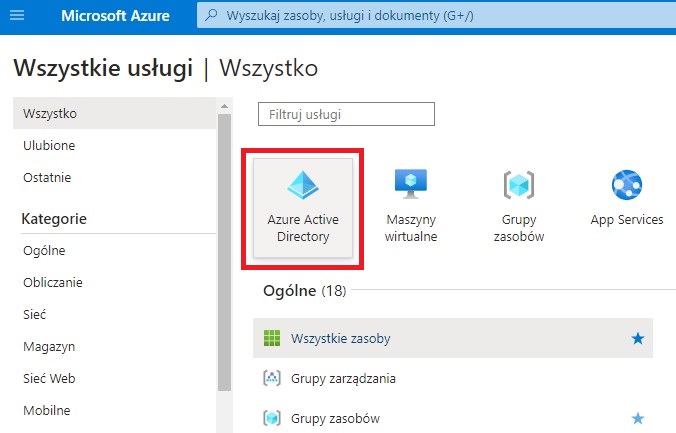
- Następnie kliknij Dodaj → Grupa. Utwórz nową grupę według następujących wytycznych:
Typ grupy: Zabezpieczenia
Nazwa grupy: dowolna
Opis grupy: dowolny
Typ członkostwa: Użytkownik dynamiczny
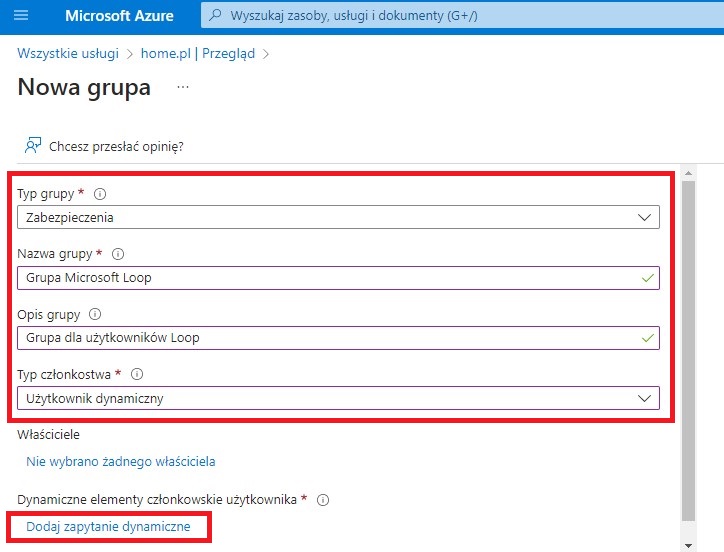
- Na dole kreatora grupy znajdź i kliknij opcję Dodaj zapytanie dynamiczne. W nowo otwartym oknie (Reguły członkostwa dynamicznego), przy polu tekstowym Składnia reguł, kliknij Edytuj, a następnie wprowadź następującą formułę:
user.objectId -ne null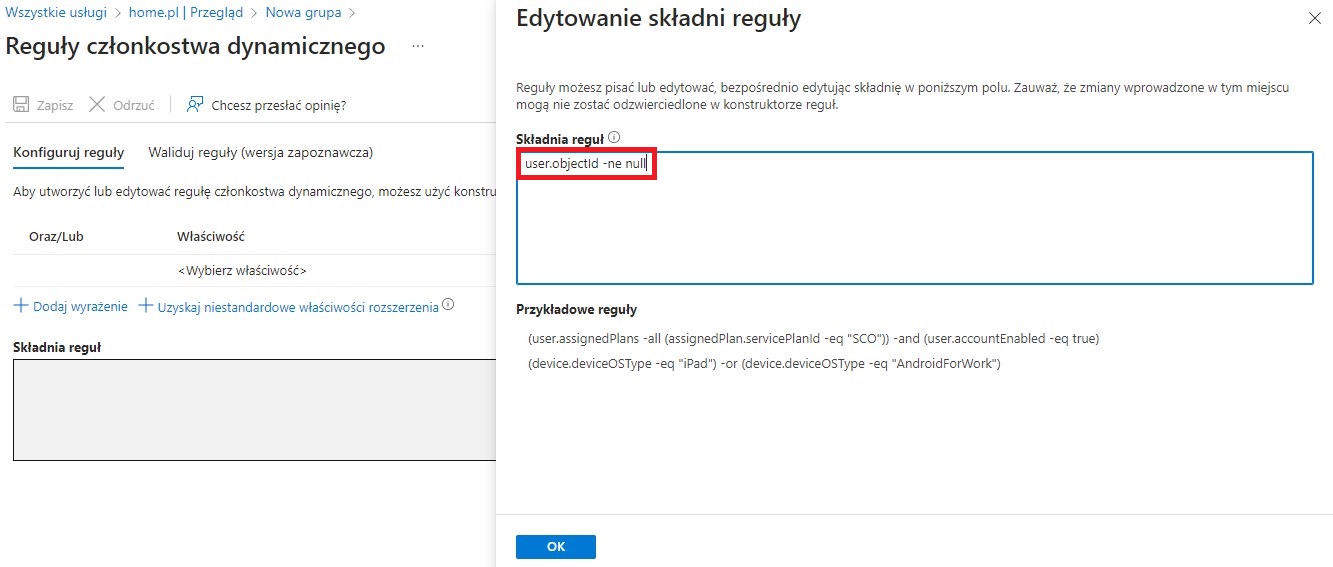
- Po wklejeniu kodu, kliknij Zapisz. Powrócisz do poprzedniego widoku kreatora grupy. Następnie w sekcji Właściciele wybierz Nie wybrano żadnego właściciela. Wyszukaj jedno lub więcej kont, które będą zarządzać grupą, a następnie zatwierdź wybór, klikając Wybierz.

- Zakończ konfigurację i kliknij Utwórz. Jako potwierdzenie zobaczysz odpowiedni komunikat.

Instrukcja cz.2 – Cloud Policy
- Po utworzeniu grupy w Azure Active Directory, przejdź na stronę https://config.office.com/. Pozostając zalogowanym na konto administratora Office, kliknij: Customization → Policy Management i rozpocznij tworzenie nowej polityki, klikając Create.
- W pierwszej części (Basics) nazwij nową politykę i kontynuuj, klikając Next.
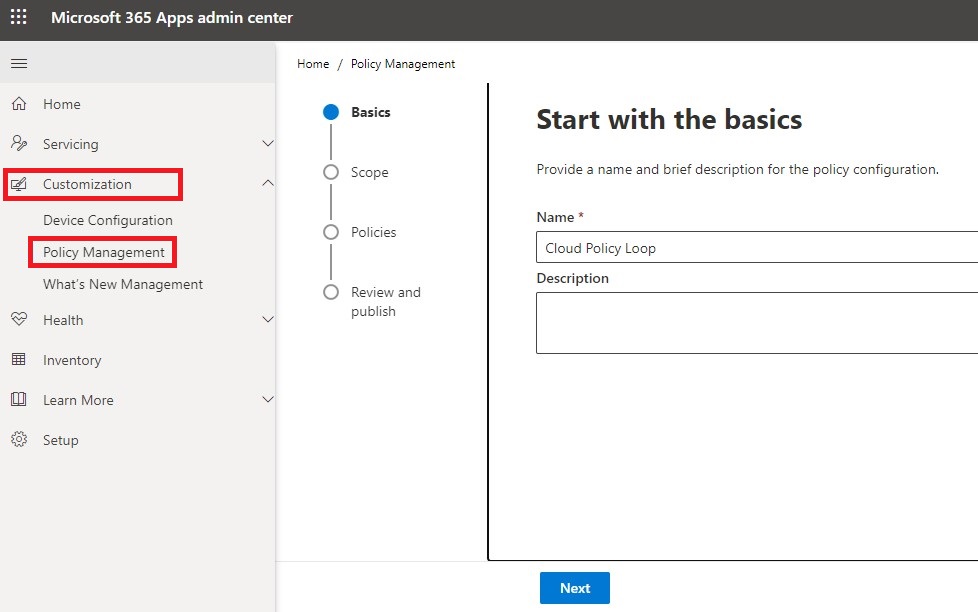
- W kolejnej sekcji (Scope) wybierz checkbox z opisem „This policy configuration applies to users in the specified group”, a następnie kliknij Add Group.
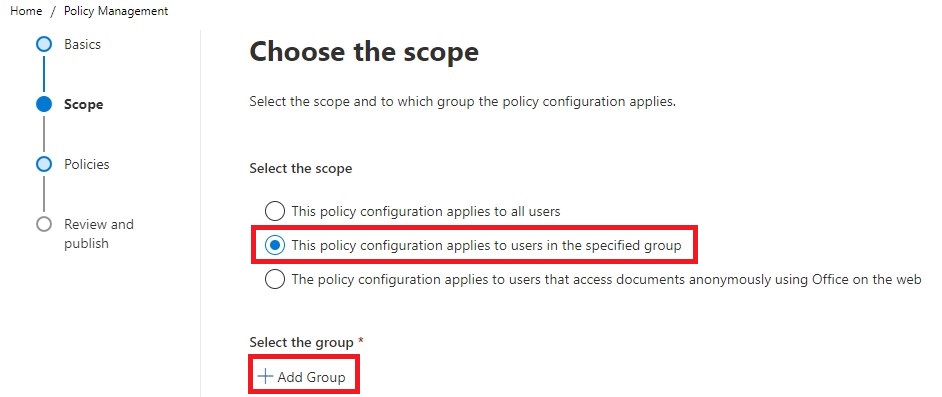
- W polu wyszukiwania zacznij wpisywać nazwę grupy zabezpieczeń, utworzonej w AAD i wybierz ją z listy. Następnie zatwierdź wybór, klikając Save.
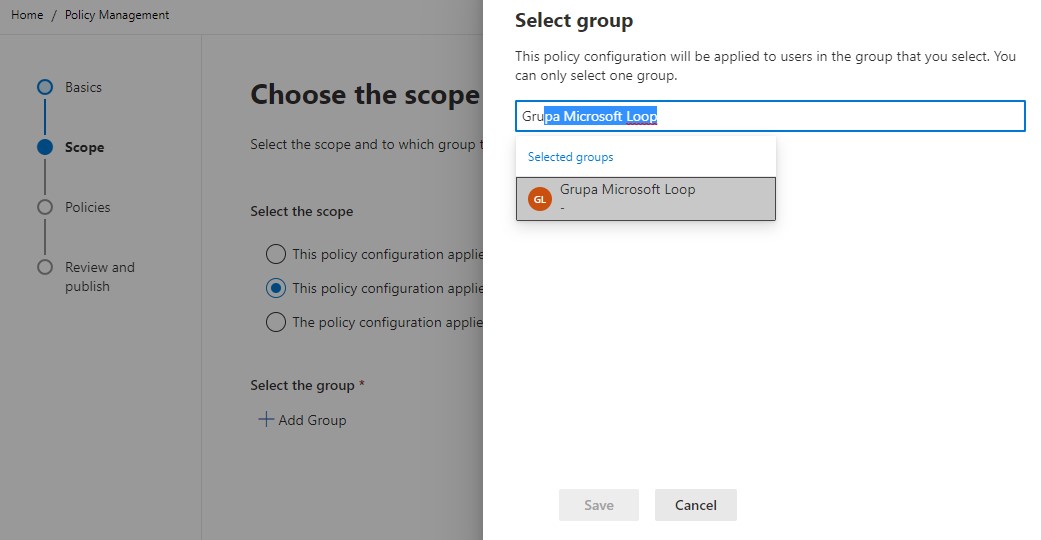
- Znajdziesz się w trzeciej części (Policies). W polu wyszukiwania wpisz frazę „loop”, dzięki czemu wyświetlisz dostępne polityki, dotyczące tej aplikacji. Każdą z nich należy aktywować.
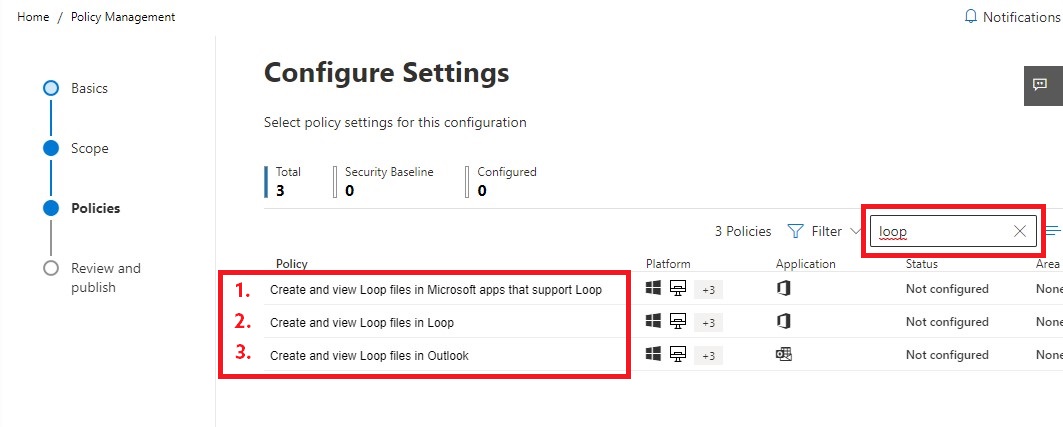
- Kliknij nazwę pierwszej z nich. W nowo otwartym oknie rozwiń listę Configuration setting i wybierz Enabled. Następnie kliknij Apply. UWAGA: Powtórz tę czynność dla dwóch pozostałych polityk z listy.
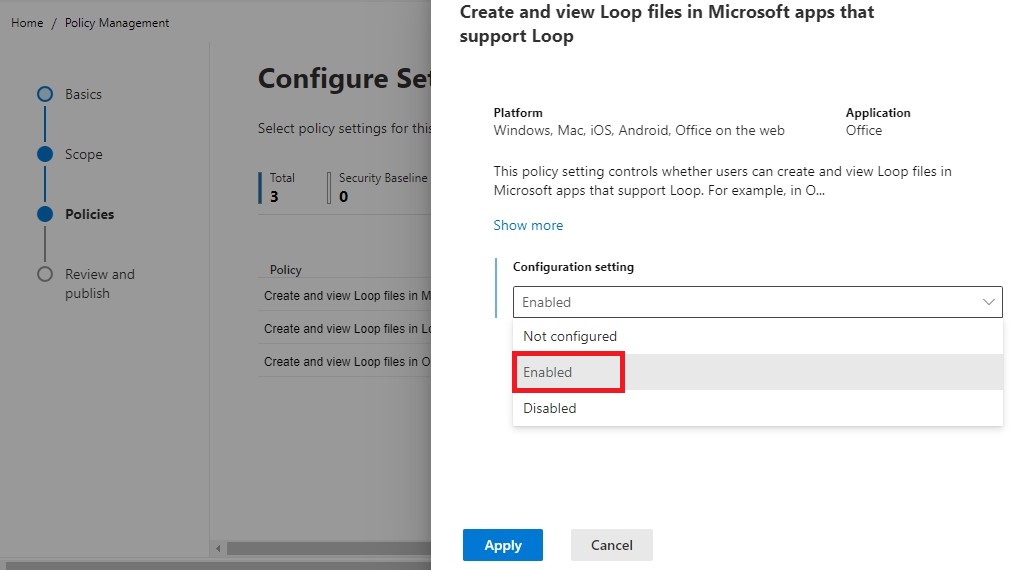
- Status każdej polityki powinien być oznaczony, jako Configured. Następnie kliknij Next → Create. Proces zostanie zakończony stosownym komunikatem.
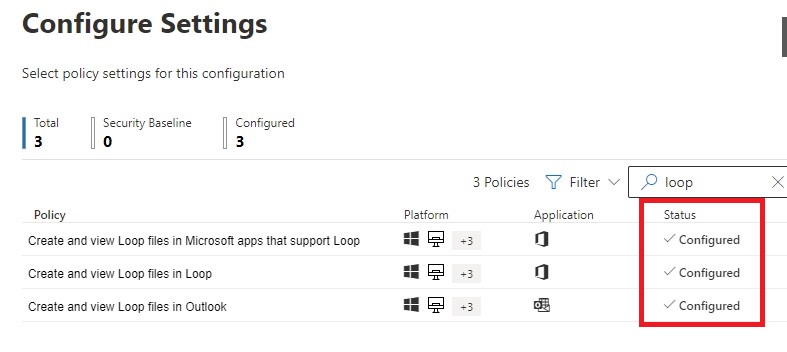 UWAGA: Wdrożenie ustawień może zająć do 24 godzin od wykonania ostatniego punktu. Niemniej Loop może zacząć działać szybciej (nawet po ok. 1 godzinie).
UWAGA: Wdrożenie ustawień może zająć do 24 godzin od wykonania ostatniego punktu. Niemniej Loop może zacząć działać szybciej (nawet po ok. 1 godzinie). - Po upływie minimum godziny przejdź na loop.microsoft.com i zaloguj się swoim kontem Microsoft 365. Jeśli po logowaniu zobaczysz powitanie, jak na poniższym screenie, oznacza, że Microsoft Loop już działa i możesz rozpocząć kreatywną współpracę. Powodzenia!
Gdzie kupić Microsoft 365 dla firm
Zainteresowały Cię funkcje Loop w ramach Microsoft 365? Dowiedz się więcej o biznesowych licencjach M365 w ofercie home.pl – oficjalnego partnera Microsoft w Polsce! Dzięki subskrypcji Office w home.pl, zyskujesz:
- polskie wsparcie techniczne i handlowe,
- rozliczenie w polskiej walucie (faktura w PLN),
- dostęp do oferty szkoleń i dodatkowych wdrożeń.
Zapytaj o Microsoft 365 dla firm
Czytaj więcej
Microsoft 365 z polskim wsparciem technicznym
W pakiecie posiadasz zawsze aktualną wersję wszystkich aplikacji pakietu, takich jak Word, Excel, Outlook i innych. Przechowuj bezpiecznie pliki w chmurze, dziel się danymi i pracuj zdalnie z każdego miejsca.